ブロガーの方やWEBマーケティング担当者の方など、Google検索を使って自社サイトや競合サイトの順位を確認するシーンがよくあると思います。
検索画面でサイトの順位を確認するとき、そのままでは1ページに10位までしか表示されず、11位以降にランクインしているサイトを見るには2ページ目に移動する必要がありますよね。
じつは、1ページ内で100位まで一度に表示する設定方法があります!
この記事では、検索順位「1位から100位まで」を検索結果1ページ内に一覧表示する方法について解説します。
検索順位100位まで一覧表示する設定方法
検索順位100位まで一覧表示する設定は、誰でも簡単にできます。
1分で設定できるので、以下の流れに沿って設定してください。
設定前の状態
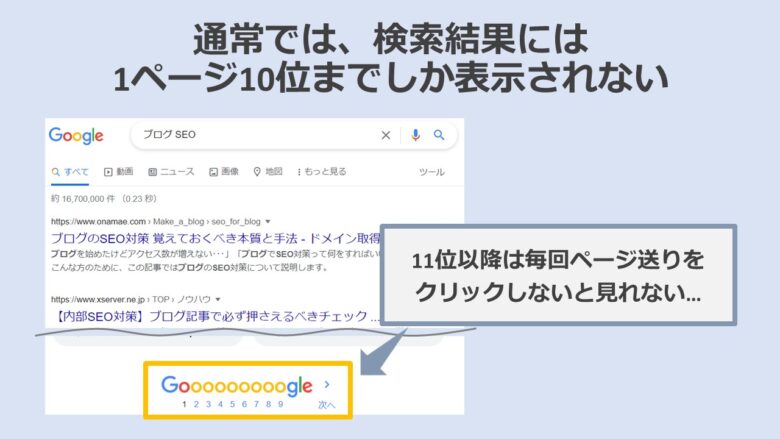
設定する前の状態では、1ページに「1位から10位まで」しか表示されていないと思います。
11位以降のサイトは、2ページ目以降に掲載されています。
このため、11位以降を確認するには毎回ページ送りをクリックする必要があり面倒です。
設定の流れ
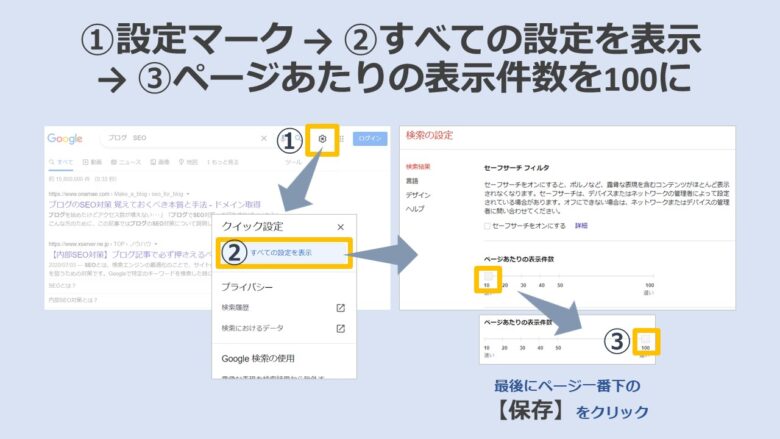
具体的な設定の方法を説明します。
以下の3ステップで設定が完了します。
①設定マークをクリック
検索結果画面の右上にある、設定ボタン(歯車のマーク)をクリックします。
②すべての設定を表示
設定マークをクリックすると「クイック設定」が表示されます。
クリック設定の上部にある「すべての設定を表示」をクリックします。
③ページあたりの表示件数を100に設定
「すべての設定を表示」をクリックすると「検索の設定」画面が表示されます。
この画面の「ページあたりの表示件数」の部分のレバーを「10」から「100」に動かします。
最後に、ページの下にある「保存」をクリックして設定完了です。
設定したあとの検索結果
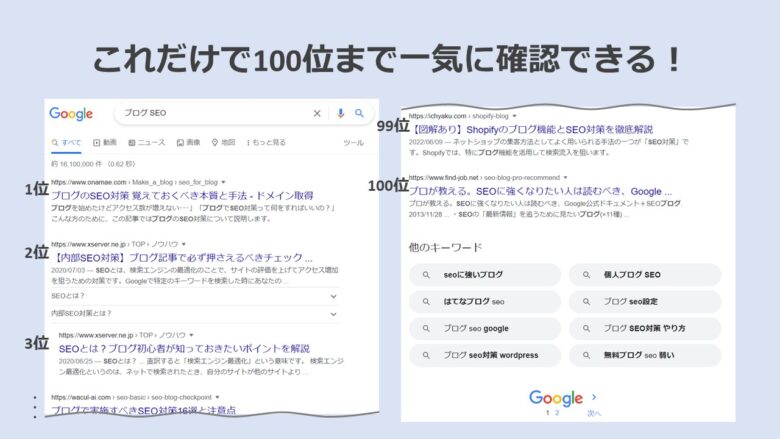
上記の設定が完了すると、スクロールだけで上位100位までのサイトを見ることができます。
自社サイトや競合サイトの順位を確認する際、11位以降も手間なく閲覧でき、見落としもなくなるため非常に便利です。
まとめ
検索順位「1位から100位まで」を検索結果1ページ内に一覧表示する方法について解説しました。
ブロガーの方やWEBマーケティング担当者の方などに役立つ、おすすめの設定です。
実際に検索してサイト順位を確認したり、検索結果の傾向を確認する際、10位までではなく20~30位まで確認することも多いと思います。
この設定をしておけば、一覧性がある状態で確認できるので分析や作業も捗ります。
まだ設定していない方は、この機会にぜひ設定してみてください!

